

作者: Gina Barrow, 最新更新: 2022年1月11日
“我有一部 iPhone 和一台 Windows PC,但我没有安装 iTunes,有什么办法吗? 如何在没有 iTunes 的情况下将照片从 iPhone 传输到 PC? 谢谢”
随时随地在 iPhone 上拍照? 也许您需要腾出一些空间以保持设备最佳运行。 所以你走到你的电脑前 将 iPhone 上的图片传输到计算机.
当人们想到 iPhone 时,他们会立即想到使用 iTunes 将手机内容管理到计算机。
但除了使用 iTunes,您绝对可以在没有它的情况下将文件从 iPhone 传输到计算机。 是的,当您阅读有关如何在不需要 iTunes 的情况下将照片从 iPhone 传输到 PC 的这 5 种天才方法时,您可以转储 iTunes。
第 1 部分。使用 Windows 资源管理器将照片从 iPhone 传输到 PC第 2 部分。如何通过 iCloud 照片库将照片从 iPhone 传输到 PC第 3 部分。使用 Google Drive 将照片从 iPhone 传输到 PC 第 4 部分。通过电子邮件将照片从 iPhone 发送到 PC第 5 部分。 使用 iTunes 替代将照片从 iPhone 传输到 PC部分6。 概要
适用于 Apple 的 iTunes 和 Windows资源管理器 对于 Windows。 这两个应用程序在内容管理方面的工作方式相似。 然而,iTunes 的作用不止于此。 它可以恢复和更新您的 iPhone,而 Windows 资源管理器只允许您管理和传输文件。
如果您打算从 iPhone 传输图片,只需将其连接到计算机并启动文件资源管理器。 执行其余步骤:
所有照片将根据拍摄日期和时间进行复制和保存。 使用此方法的缺点之一是您的相册不会被复制。 您可以看到您的照片与不同相册中的其他照片混合在一起。
除了 iTunes,您可以使用的下一个选项从 iPhone 传输图片是 iCloud。 iCloud 让您能够以无线方式无缝传输内容。 只要您不超过 5GB 存储空间,您的所有照片都会同步。
首先,您需要在 iPhone 上打开 iCloud,并使用您的 Apple ID 登录。 然后,按照本指南:
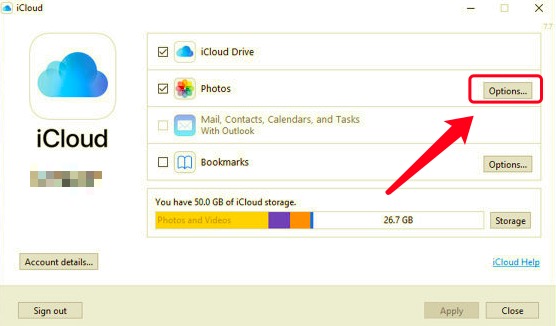
从这里开始,您将能够查看和下载从您的 iPhone 同步的照片。
Google Drive 是一种多用途在线存储,可为您提供多种选择。 它为您提供 15GB 的免费存储空间,并提供多种文件供您从文档、演示文稿、图片、视频等中上传和下载。
您可以利用这项免费的 Google 服务将您的照片从 iPhone 传输到您的 PC。 查看以下步骤:
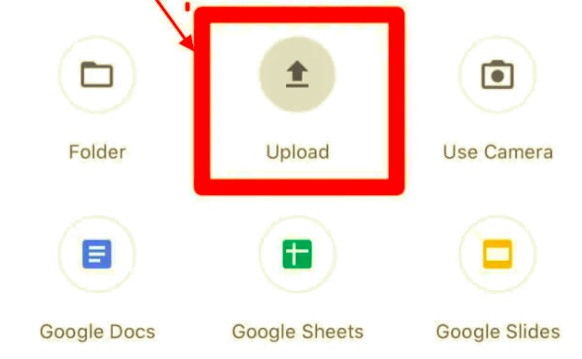
您的电子邮件可以做的不仅仅是写数字信件和接收垃圾邮件。 您还可以使用它来传输各种文件,例如图片,只要它在 25MB 文件限制内。
当您只有少量照片要传输时,这是一个完美的工具。 您只需将电子邮件发送给自己。 就是这样:
即使使用 Windows 计算机也首选 iTunes 的主要原因是某些文件以在 iOS 设备中可读的格式存储。 您可能正在寻找一个 免费程序将您的 iPhone 照片传输到 PC. 但是,现在有很多程序可以满足这种文件问题。
FoneDog电话转移 是您在寻找 iTunes 替代品时使用的终极程序。 它提供了 iOS 设备、android 和计算机之间的各种传输选项。 是的,这个软件做跨平台内容管理,有多酷?
电话转移
在iOS,Android和Windows PC之间传输文件。
轻松地在计算机上传输和备份短信,联系人,照片,视频,音乐。
与最新的iOS和Android完全兼容。
免费下载

FoneDog 电话转移突出显示以下内容:
如果您下载 FoneDog 电话转移,所有这些功能都将由您浏览。 请按照以下完整指南了解如何使用此软件:

FoneDog电话转移,您有信心在必要时会显示所有图片并进行相应转换。 只要您在 PC 上方便地使用此程序,您还可以在将来传输其他内容。
人们也读如何使用 iTunes 将照片从 iPhone 传输到 PC从iPhone到iPhone传输照片的3种方法
有多种方式上 如何在没有 iTunes 的情况下将照片从 iPhone 传输到 PC. 但是,有些选项有限制,而有些则仅限于特定的文件大小。
您可以用来传输图片和其他手机内容的最佳 iTunes 替代品是 FoneDog 手机传输。 它与您需要的更多工具一起派上用场,以优化您使用 iPhone 的方式。 这就是为什么我们强烈建议使用 FoneDog电话转移,它不仅仅是转移。
发表评论
评论
热门文章
/
有趣乏味
/
简单困难
谢谢! 这是您的选择:
Excellent
评分: 4.7 / 5 (基于 82 评级)